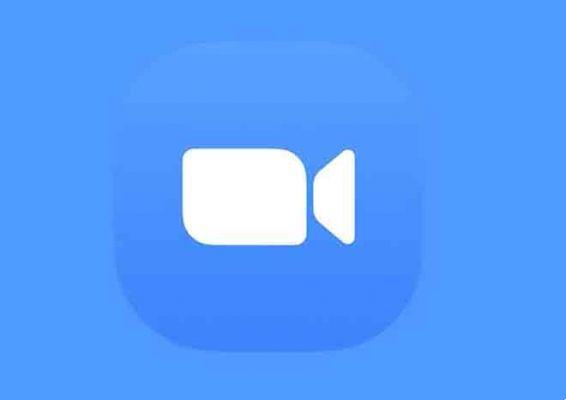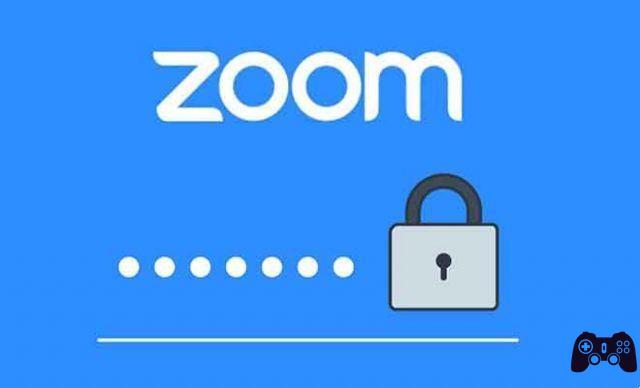¿Estás intentando conectarte a Zoom y no funciona? A ver si el problema es solo tuyo o de todos. Puede haber algún problema con su conexión a Internet o Wi-Fi, o incluso con su computadora. Afortunadamente, existen algunos métodos mediante los cuales puede saber si el problema es solo suyo o si es de Zoom.
Cómo saber si Zoom no funciona
Si cree que Zoom tiene problemas y no es su dispositivo, lea y siga los consejos a continuación.
1. Consulte la página de estado del servicio de Zoom. La página de estado de Zoom es el lugar perfecto para buscar cuando piensas "¿Funciona Zoom?" Desglosa cada parte de Zoom y le muestra exactamente lo que está funcionando en este momento y lo que puede o no tener problemas.
2. Cerca de #Zoomdown en Twitter. Si el sitio no está disponible, probablemente alguien lo tuiteó. Revisa los tweets pero también presta atención a las marcas de tiempo de los tweets para asegurarte de que no sea un tema antiguo. Además, tenga en cuenta que puede recibir otros tweets que usan la palabra "Zoom no funciona".
3. Utilice un sitio web de "chequeo de salud" de un tercero. Las opciones populares incluyen Down For Everyone o Just Me, Downdetector y Is It Down Right Now? . Todos estos sitios le dirán si Zoom funciona para todos o para ninguno.
Si no encuentra ningún problema informado, significa que el problema es solo suyo.
Zoom no solo funciona para mí, ¿qué puedo hacer?
Hay algunas cosas que puede probar si Zoom parece estar funcionando bien para otros, pero no para usted.
1. Asegúrese de visitar https://zoom.us y no un clon no oficial o la dirección incorrecta.
2. Si no puede acceder a Zoom desde su navegador web, intente usar la aplicación Zoom en su PC, Mac o teléfono. Si la aplicación Zoom parece estar inactiva, intente usar el navegador en su teléfono inteligente o tableta.
3. Cierre todas las ventanas del navegador, espere 30 segundos, abra una ventana e intente acceder al sitio de Zoom nuevamente. Haz lo mismo con la aplicación Zoom. Si está utilizando la aplicación en un teléfono inteligente o tableta, asegúrese de cerrarla correctamente. Aprenda cómo cerrar aplicaciones de Android y cómo cerrar aplicaciones en iPhone con el método completo en lugar de simplemente cerrarlas.
4. Si la aplicación o la ventana del navegador parecen estar congeladas y no se cierran correctamente, intente reiniciar su dispositivo.
5. Borre la memoria caché del navegador.
6. Elimina las cookies de tu navegador.
7. También revise su computadora en busca de malware en línea.
8. Reinicie su computadora.
9. Ocasionalmente, puede haber un problema con su servidor DNS. Si sabe cómo cambiar los servidores DNS, lea nuestro tutorial.
10. Si nada resolvió el problema de que Zoom no funciona para usted, es posible que tenga un problema con su conexión a Internet. Uno de los principales problemas puede ser cuando tiene demasiados dispositivos conectados que consumen el ancho de banda de su red y eventualmente ralentizan su conexión a Internet para que no pueda usarla. Este puede ser un problema fundamental para el uso de aplicaciones de videoconferencia como Zoom, que dependen de mucho ancho de banda.
Si aún tiene problemas con Zoom, intente esperar. Cuando Zoom se usa mucho, puede tener problemas y generar errores cuando simplemente está sobrecargado. Intente iniciar la reunión después de unos minutos, para no sobrecargar el sistema.
Para leer más:
- Cómo grabar una reunión de Zoom
- La pantalla de zoom compartida no funciona, 8 soluciones
- Qué hacer cuando el micrófono Zoom no funciona
- Una guía completa para resolver problemas de audio en Zoom
- 9 soluciones para cuando Zoom audio no funciona